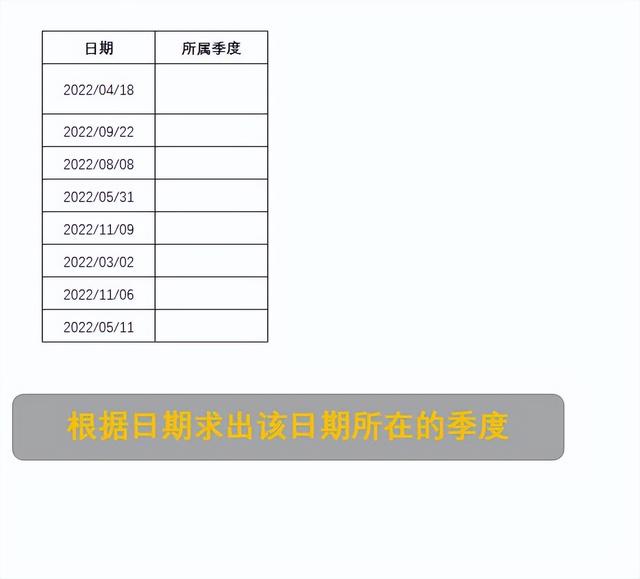word文字框的字体怎么下沉(Word文档文字下沉及悬挂效果制作方法)
在Word文档中,首字下沉效果能显著突出整个段落,经常被用于文档开篇或章节开始的第一段。
首字下沉效果一般有两种模式,分别为“下沉效果”和“悬挂效果”,如下图所示。

其中左边为首字下沉效果,右边为首字悬挂效果。
本文将详细介绍两种下沉效果的制作方法。
下沉效果的制作方法
1、将光标移至需要下沉首字的段落首字处;
2、切换到【插入】栏目→【文本】组→点击【首字下沉】按钮→选择【下沉】选项,如下图所示。

3、如果需要调整下沉行数或与正文的距离,可以在首下沉选项中进行自定义设置,如下图所示。

4、最终效果如下图所示。

悬挂效果的制作方法
1、将光标移至需要悬挂首字的段落首字处;
2、切换到【插入】栏目→【文本】组→点击【首字下沉】按钮→选择【悬挂】选项,如下图所示。

3、通过“标尺”中的“左缩进”矩形块将整个段落向右方平移到合适的位置,如下图所示。

4、最后,将悬挂通过鼠标拖动平移到合适的位置进行对齐即可,最终效果如下图所示。

详细操作视频请参考本头条号的相关视频《Word文档文字下沉及悬挂效果制作方法》!
,免责声明:本文仅代表文章作者的个人观点,与本站无关。其原创性、真实性以及文中陈述文字和内容未经本站证实,对本文以及其中全部或者部分内容文字的真实性、完整性和原创性本站不作任何保证或承诺,请读者仅作参考,并自行核实相关内容。文章投诉邮箱:anhduc.ph@yahoo.com